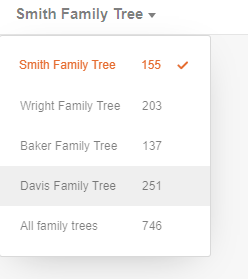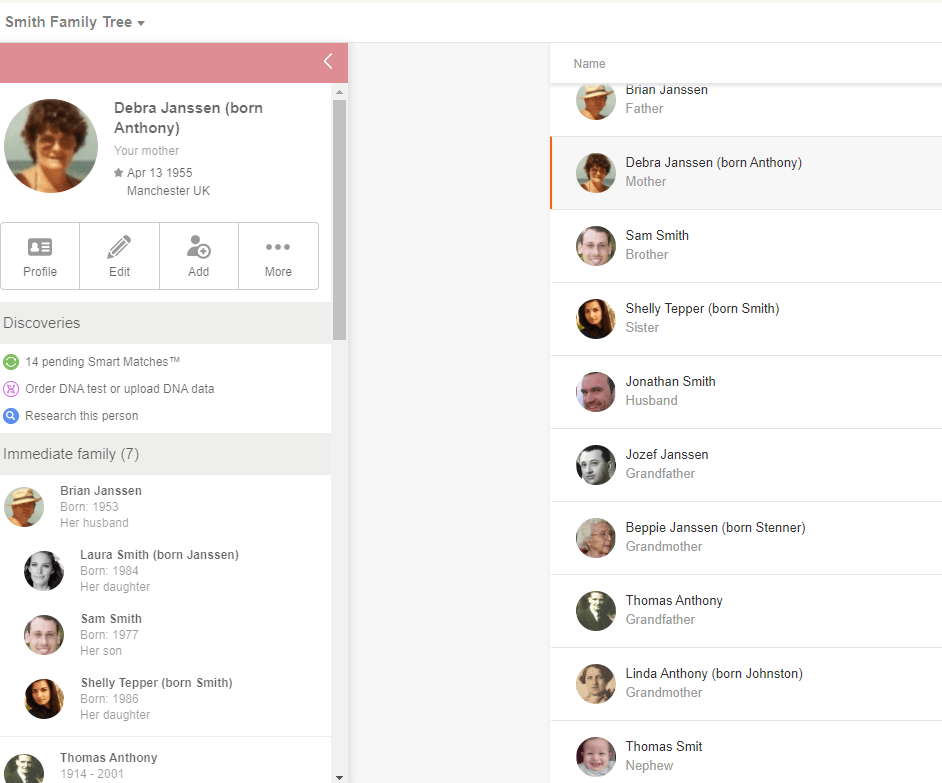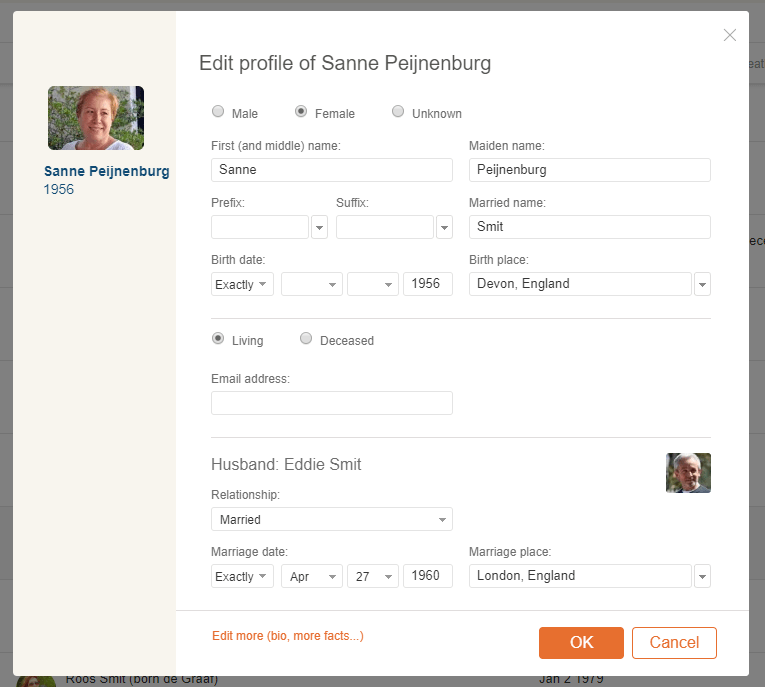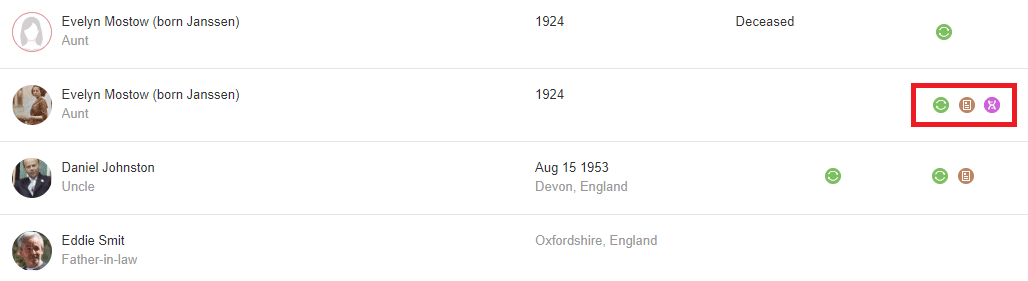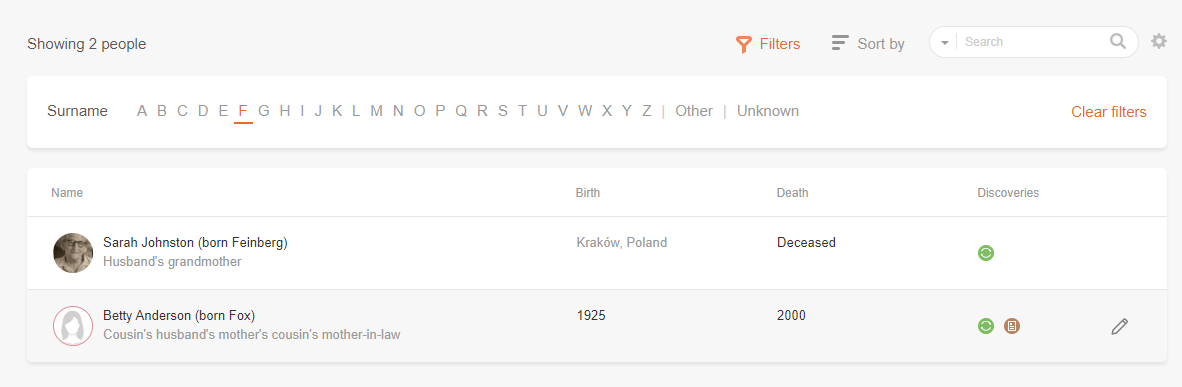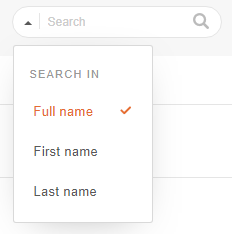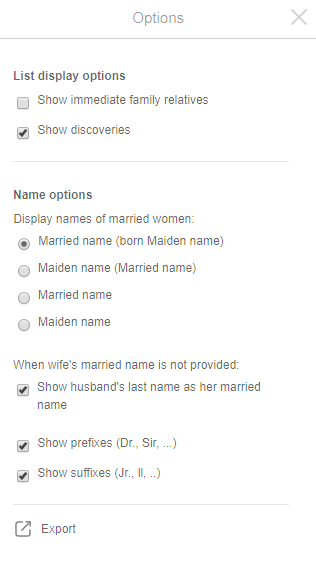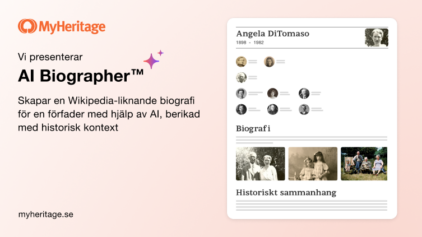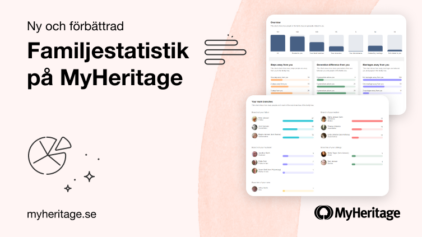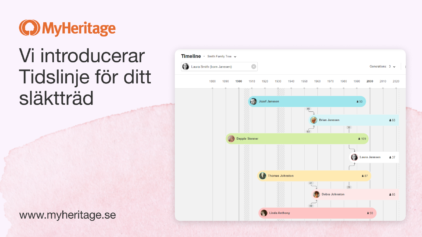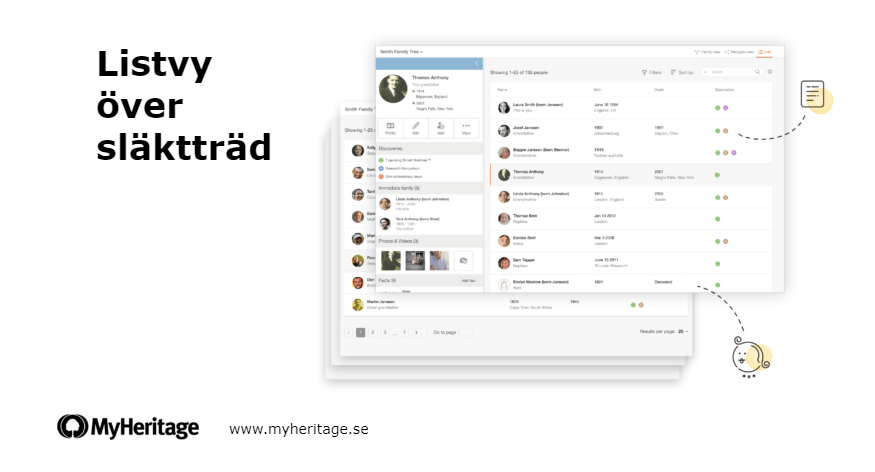
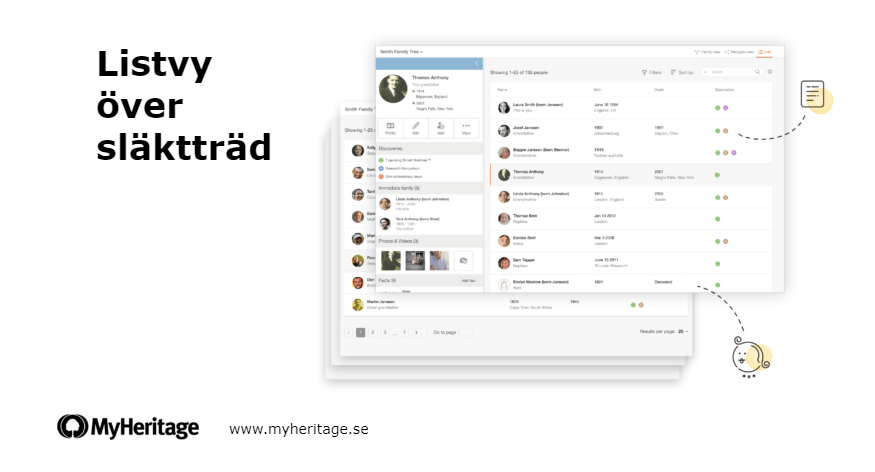
Listvy är en viktig släktträdsvy som är särskilt bekväm att arbeta med i stora släktträd. Efter de senaste förbättringarna hittar du listvy ännu mer användbar: du kan komma åt Smart Matches™, Record Matches och DNA-matchningar direkt i listan, enkelt söka och sortera individer och dra nytta av många andra användbara funktioner. Det är nu lättare än någonsin att bedriva släktforskning och odla ditt släktträd med listvy.
Användarna har varit mycket nöjda med den nya och förbättrade versionen. Vad är det i den nya versionen som har gjort dem så nöjda? Låt oss titta in i funktionerna:
Tillgång till listvyn
För att navigera till Listvy, gå till ditt Släktträd och välj ”Lista” i det övre högra hörnet.
En lista över ditt släktträd visas.
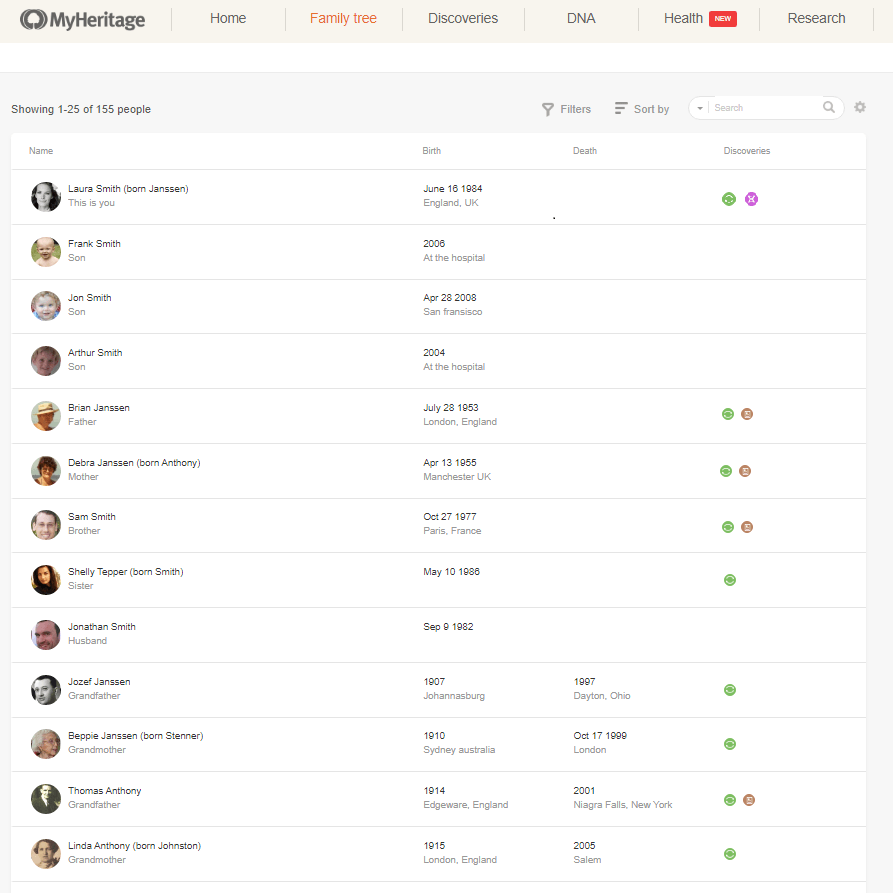
Listvy över släktträd
Om du har mer än ett släktträd på din släktplats kan du enkelt växla mellan dem genom att klicka på trädnamnet längst upp till vänster, såsom visas nedan, eller välja att visa en lista över alla individer i alla dina släktträd.
Granska individuella personer
Om du klickar på en persons namn i listan öppnas profilpanelen till vänster på skärmen där du bekvämt kan se mer information om personen och alla hens närmaste familjemedlemmar.
Profilpanelen i listvyI detaljpanelen kan du granska, lägga till och redigera fakta (händelser) för en person. Panelen visar fakta med datum och platser samt foton och videor från personen.
Alternativet ”Utforska denna person” öppnar en sökning genom 10+ miljarder poster som finns tillgängliga på MyHeritage SuperSearch enligt alla dokument som hänvisar till denna person.
Knappen ”Profil” öppnar profilsidan, där du kan se all information som är känd om individen, inklusive biografi, källor, citeringar och mer.
Knappen ”Redigera” öppnar en sida där du kan redigera huvudfälten i individens profil. Observera att du också kan redigera alla fakta i detaljpanelen genom att flytta musen över den och klicka på blyertsikonen.
”Lägg till” öppnar en meny där du kan välja en ny släkting att lägga till för den individen, till exempel föräldrar, syskon, makar och barn.
”Mer” leder till avancerade funktioner som att lägga till eller ta bort anslutningar eller ta bort personen.
Avsnittet Foton och videor visar foton och videor som har kopplats till denna person. Klicka på valfri miniatyrbild för att se den i en större storlek. Knappen med kameran och ”+” -symbolen är för att lägga till nya foton: den öppnar ett överlägg på den aktuella sidan, där du kan ladda upp eller dra och släppa foton och videor från din dator där den här personen visas.
När detaljpanelen är stängd kan du öppna den igen genom att klicka på pilen (som visas nedan) eller genom att klicka på en persons namn i listan.
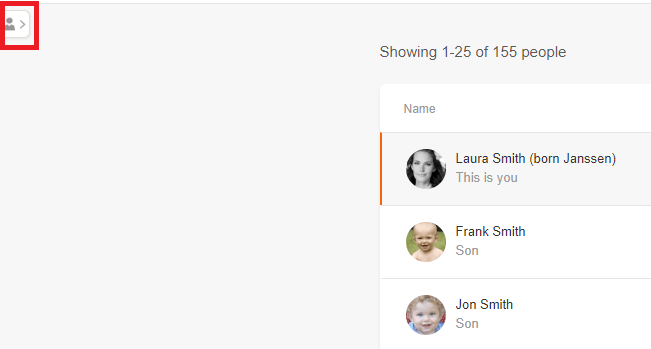
Genom att klicka på pennikonen – ”Snabbredigering” i individens rad öppnas en ny sida där du kan redigera personens profil.
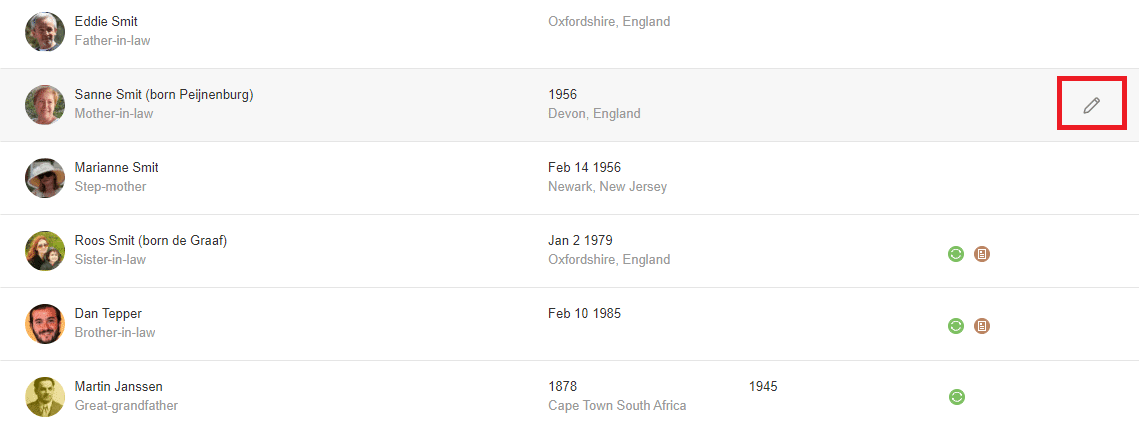
Matchningar
Se alla Smart Matches™, Record Matches och DNA-matchningar som tillhör personer i din lista genom att klicka på motsvarande grön, brun eller lila ikon bredvid deras namn i Listvy.
Filter- och sorteringsalternativ
Du kan filtrera din lista enligt den första bokstaven i personens efternamn.
Du kan också sortera listan efter förhållande, efternamn, förnamn, födelsedatum, födelseort, dödsdatum, dödsplats eller senast tillagda.
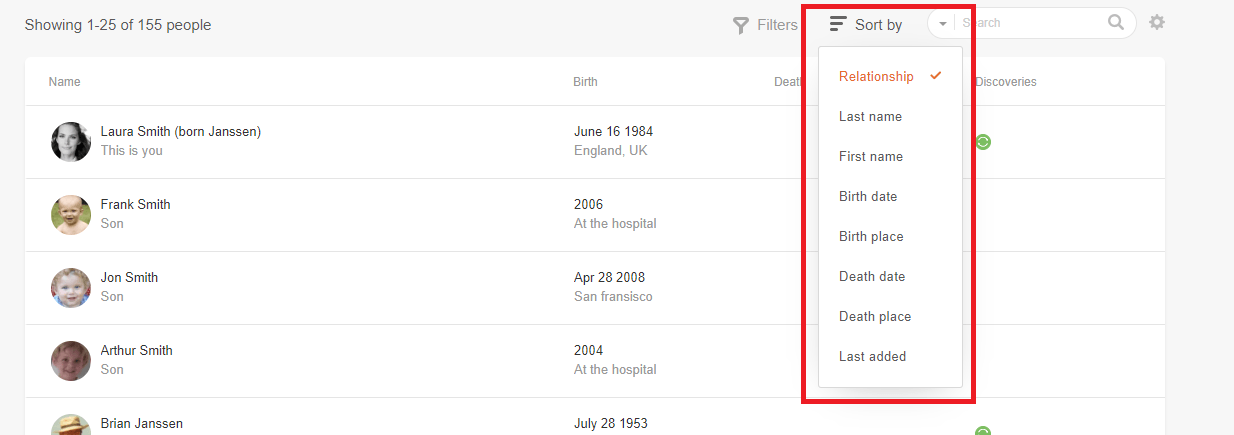
Sorteringsalternativ
Använd sökfältet till höger för att hitta en viss person. Detta är särskilt användbart om du har många släktträd och du inte kommer ihåg till vilket träd en person lades till.

Sökfält
Använd rullgardinsalternativen för att söka efter fullt namn, förnamn eller efternamn.
Inställningar
Klicka på inställningsikonen, kugghjulet i det högra hörnet, för att redigera listvisningsalternativ och namnalternativ och exportera en lista med släktträdlistan till en CSV-fil.

Slutsats
Vi hoppas att du kommer ha glädje av den förbättrade listvyn och att dessa förbättringar gör din släktforskning mycket enklare. Få ut det mesta av dess många funktioner och använd dessa för att bevara din släkthistoria för kommande generationer.